Kuinka korjata LoL-virheen ei voida muodostaa yhteyttä palvelimeen?
Tässä artikkelissa yritämme ratkaista "Ei voi muodostaa yhteyttä palvelimeen" -virheen, jonka League of Legends -pelaajat kohtaavat pelissä.

League of Legends -pelaajien, yritämme ratkaista tämän artikkelin "Yhteyden muodostus epäonnistui" ja sitten "Yhteyden muodostaminen palvelimeen epäonnistui. Tarkista verkkoyhteytesi ja yritä muodostaa yhteys peliisi uudelleen" -virheen.
- Mikä ei voi muodostaa yhteyttä palvelimeen -virhe LoL:ssa?
- Miten korjataan LoL-palvelimen yhdistäminen epäonnistui -virhe?
Mikä ei voi muodostaa yhteyttä palvelimeen -virhe LoL:ssa?
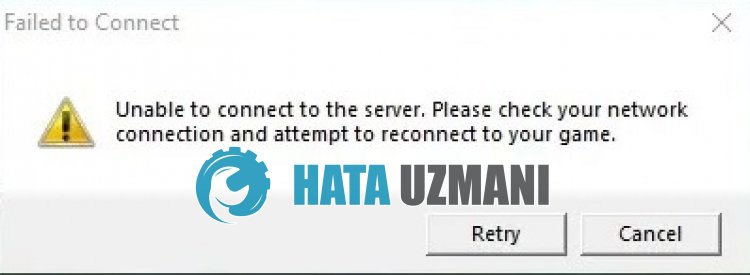
League of Legends "Ei voi muodostaa yhteyttä palvelimeen" -virhe ilmenee epävakaan verkkoyhteyden vuoksi, mikä rajoittaa pelaajien pääsyä peliin.
Myös jos asiakkaalle luodut välimuistitiedostot ovat vaurioituneet, kohtaat erilaisia tämän kaltaisia virheitä.
Siksi tarjoamme sinulle joitakin ehdotuksia ongelman korjaamiseksi.
Miten Korjataan Virhe, joka ei onnistu muodostamaan yhteyttä palvelimeen Leaguessa?
Voit korjata tämän virheen etsimällä ratkaisun ongelmaan seuraamalla allaolevia ehdotuksia.
1-) Tarkista palvelin
Palvelimen huoltotyöt tai kaatumisongelmat voivat aiheuttaa erilaisia tämänkaltaisia virheitä.
Tästä syystä meidän on tarkistettava League of Legends -palvelimet.
Tätä varten voit tarkistaa palvelimen Twitteristä tai Riot Games -palvelun tilasta käyttämällälinkkejä, jotka jätämme alle.
Tarkista Riot-palvelin Riot Games -palvelun tilasta
Tarkista Riot Games Server Twitterissä
Jos palvelimella on huoltotöitä tai kaatuminen, sinun on odotettava sen korjaamista.
2-) Tarkista Internet
Internet-yhteytesi ongelma aiheuttaa ongelman "Palvelimeen ei saada yhteyttä".
Tästä syystä sinun tulee tarkistaa, esiintyykö Internet-yhteyden katkeamista.
Jos sinulla eiole yhteysongelmia, voit käynnistää modeemin uudelleen ja ohjata sitä.
Käynnistä modeemi uudelleen sammuttamalla se painamalla laitteen takanaolevaa virtapainiketta ja odottamalla 20–30 sekuntia.
Odotettuasi 20–30 sekuntia käynnistä se painamalla modeemin takanaolevaa virtapainiketta.
Kun sinulla on pääsy Internetiin, voit ajaa League of Legends -peliä ja tarkistaa, jatkuuko ongelma.
3-) Sulje Riot Client
Voit poistaa ongelman sulkemalla Riot-asiakasohjelman ja League of Legends -sovelluksen kokonaan taustalla.
- Kirjaudu ensinulos tilistäsi Riot-ohjelman kautta.
- Kunolet kirjautunutulos tilistäsi, avaa tehtävienhallinta.
- Siirry sitten Toiminnot-valikkoon.
- Sulje RiotClientServices.exe ja LeagueofLegends.exe avautuvassa näytössä.
Suorita Riot Client tämän prosessin jälkeen ja tarkista, jatkuuko ongelma.
4-) Muuta DNS-osoitetta
Voit poistaa ongelman rekisteröimällä Googlenoletuspalvelimen.
- Avaa Ohjauspaneeli.
- Valitse Verkko ja Internet.
- Avaa Verkko- ja jakamiskeskus avautuvassa näytössä.
- Napsauta vasemmallaolevaa Muuta sovittimen asetuksia -vaihtoehtoa.
- Avaa Ominaisuudet-valikko napsauttamalla hiiren kakkospainikkeella yhteystyyppiäsi.
- Kaksoisnapsauta Internet Protocol Version 4 (TCP /IPv4).
- Otetaan asetukset käyttöön kirjoittamalla Googlen DNS-palvelin, jonka annamme alla.
- Ensisijainen DNS-palvelin: 8.8.8.8
- Muu DNS-palvelin: 8.8.4.4
- Napsauta sitten Vahvista asetukset poistuttaessa -vaihtoehtoa ja paina OK-painiketta ja ota toiminnot käyttöön.
Suorita tämän toiminnon jälkeen toinen ehdotus.
5-) Tyhjennä Internet-välimuisti
Jos mikään ylläolevista ehdotuksista ei auttanut, voimme ratkaista ongelman tyhjentämällä dns-välimuistin. tätä varten;
- Kirjoita cmd aloitusnäyttöön ja suorita se järjestelmänvalvojana
- Komentokehoteruutu kirjoittamalla seuraavat koodirivit peräkkäin ja painamalla Enter.
- ipconfig /renew
- ipconfig /flushdns
- netsh int ipv4 reset
- netsh int ipv6 reset
- netsh winhttp nollaa välityspalvelin
- netsh winsockin nollaus
- ipconfig /registerdns
- Tämän toiminnon jälkeen se näyttää, että dns-välimuisti ja välityspalvelimet on tyhjennetty onnistuneesti.
Tämän prosessin jälkeen voit avata pelin käynnistämällä tietokoneen uudelleen. Jos ongelma jatkuu, siirrytään toiseen ehdotukseen.
6-) Tyhjennä Riot Client -välimuisti
Riot Client -välimuistin ongelma voi aiheuttaa erilaisia tämänkaltaisia virheitä.
Siksi voimme tyhjentää Riot Client -välimuistitiedostot ja määrittää ne uudelleen.
- Kirjoita Suorita hakun aloitusnäyttöön ja avaa se.
- Kirjoita "%localappdata%\Riot Games" avautuvaan näyttöön ja avaa se.
- Poista sitten Riot Client -kansio.

Suorita Riot Client -sovellus tämän prosessin jälkeen järjestelmänvalvojana ja tarkista.
